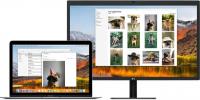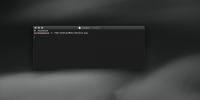Le moyen facile de modifier les préférences iTunes cachées sous Mac OS X
Les applications et les ajustements pour iTunes ne sont pas rares. La plupart des applications iTunes vous permettent de contrôler le lecteur de musique natif de Mac à partir de la barre de menus, tandis que d'autres, plus avancées, vous permettent d'accéder à votre bibliothèque et même de créer des listes de lecture. Ces applications existent parce qu'il est souvent ennuyeux de devoir changer de fenêtre d'application pour changer la chanson en cours de lecture, et aussi parce qu'iTunes lui-même est assez lourd en ressources système. En ce qui concerne les modifications pour iTunes, elles concernent principalement les préférences cachées, c'est-à-dire les choses qu'iTunes peut faire, mais dans la sagesse d'Apple, cela ne devrait pas être fait, ou quelque chose comme ça. Les valeurs par défaut d'iTunes sont définies pour désactiver ces préférences cachées et pour les faire fonctionner, vous devez normalement fouiller dans Terminal. Modifier les préférences iTunes cachées est un excellent script pour iTunes qui est téléchargeable gratuitement et fournit une interface graphique pour gérer certaines préférences cachées courantes, comme l'activation des notes demi-étoiles pour chansons, en activant Option + clic pour le mini-lecteur, en définissant globalement la vue chanson / album pour tous les onglets, masquer "Ping" (qui est maintenant près de l'extinction de toute façon), et plus. Le script ne fait rien de plus que de modifier les options existantes dans iTunes et n'installe pas d'applications supplémentaires.
Si vous n'avez jamais installé de script dans iTunes auparavant, ce n'est pas vraiment compliqué, et Changer les préférences iTunes cachées est fourni avec des instructions. Une fois que vous avez extrait les fichiers et ouvert l'image disque, copiez les deux fichiers dans ~ / Library / iTunes / Scripts. Lancez iTunes et Modifier les préférences iTunes masquées apparaîtra dans le menu Script. Une fois que vous l'avez ouvert, quittez iTunes, car le script ne pourra pas apporter de modifications avec l'application en cours d'exécution. Sélectionnez les options que vous souhaitez activer. Continuez à lire pour une ventilation rapide de ce que font les options énumérées.

le Afficher la liste de lecture «Bibliothèque» ajoute le Bibliothèque option dans la barre latérale, qui vous permet essentiellement de tout voir - musique et vidéos - dans votre bibliothèque. le Musique, vidéos, émissions de télévision etc, sera toujours là, mais le Bibliothèque L'onglet vous donnera une vue fusionnée de tout dans iTunes.
La modification des paramètres d'affichage est globale permet au type d'affichage que vous avez défini pour un onglet de s'appliquer à tous les autres. Prenez, par exemple, le La musique onglet, où vous avez défini la vue sur La grille, mais il continue d'apparaître dans liste vu dans Vidéos sauf si vous le modifiez manuellement. L'activation de cette option éliminera cette redondance.
le Autoriser les demi-étoiles dans les notes est une évidence, et vous permet de donner une note de 1,5 étoile à une chanson. Le concept est très facile à comprendre; ce qui est plus difficile, c'est de le faire fonctionner. Vous devez essentiellement faire glisser votre souris sur la barre de notation très soigneusement. La demi-étoile apparaît comme 1/2, et non comme une demi-étoile réelle.

Masquer les boutons «Ping» cache le Ping (qui va bientôt suivre le même chemin que les dinosaures), et vous permet de voir ses options dans une flèche à côté d'une chanson. le Charger l'aperçu du magasin complet avant de jouer indiquera à iTunes de mettre en mémoire tampon un aperçu complet (chanson, bande-annonce de film ou autre) avant de le lire, ce qui vous offre une écoute / visualisation fluide et ininterrompue. Créer des listes de lecture pour les collections de chansons achetées indique à iTunes de créer automatiquement des listes de lecture pour des collections entières que vous avez achetées, et Lire des chansons lors de l'importation ou de la conversion lit la chanson dans iTunes lors de son importation / conversion. Créer des noms de fichiers avec un numéro de piste ajoute le numéro de piste d'un morceau au nom du fichier lui-même lorsqu'il est ajouté à iTunes. N'oubliez pas que cette fonctionnalité repose sur les métadonnées du fichier, et si le numéro de piste n'est pas là, vous n'avez pas de chance. Afficher les résultats de la recherche en grille en vue Liste affiche les résultats de la recherche sous forme de liste, même si vous avez recherché dans un onglet où la vue grille est activée.
le Option-clic sur le bouton de zoom pour le mini-lecteur a le même effet que Shift + Command + M, qui est de montrer le mini-lecteur iTunes. C’est juste une façon plus pratique de le faire. Maintenez la touche d'option enfoncée lorsque vous cliquez sur le zoom (ou sur l'agrandissement ou sur le bouton vert), et vous pouvez basculer entre le lecteur iTunes complet et mini.

Enfin, la dernière option, Désactivez le comportement de défilement «élastique», vous permet de désactiver la fonction de défilement élastique qui est implémentée dans OS X. Vous ne le remarquerez pas si vous utilisez une souris ordinaire, mais sur un trackpad, cela peut être considérablement ennuyeux.
Comme indiqué précédemment, ces «fonctionnalités» sont, en fait, des options qui existent déjà dans iTunes, mais qui ne sont pas disponibles pour l’utilisateur moyen. Les utilisateurs plus qualifiés opteront pour une commande Terminal, et ceux qui veulent quelque chose de similaire mais plus facile à utiliser, opteront pour une option prise en charge par l'interface graphique comme une application ou ce script. Cette version est destinée à iTunes 9 ou supérieur, mais le développeur a rendu les anciennes versions disponibles au cas où vous n’auriez pas mis à niveau iTunes. N'oubliez pas que vous pourriez ne pas obtenir toutes ces options dans une ancienne version.
Télécharger Modifier les préférences iTunes cachées pour Mac
Chercher
Messages Récents
Comment réparer Night Shift ne fonctionnant pas sur les moniteurs externes sur macOS
Les Mac, qu'il s'agisse de Macbooks ou d'iMac, ou d'un Mac Mini son...
Comment utiliser Command + Tab pour passer aux fenêtres d'applications sur macOS
macOS dispose d'un sélecteur d'application que vous pouvez activer ...
Comment exécuter les commandes du terminal à partir d'un script sur macOS
Les commandes de terminal sur macOS ne sont pas difficiles à exécut...